考慮疑難排解選項之前,請確定您的裝置是最新的。 選取 [開始] > [設定] > [更新與安全性] > [Windows Update] ,然後選取 [檢查更新]。 如果您需要設定外部監視器的說明,請參閱如何在 Windows 10 中使用多部監視器。
附註: 如果在 Surface 上設定多個螢幕時遇到問題,請參閱Surface 與第二個螢幕連線問題疑難排解。
設定外接螢幕時所發生問題的疑難排解
如果嘗試設定外接螢幕但卻無法運作,請按 Windows 鍵 + P,確認已選取 [延伸] 選項。 如果已選取 [延伸] 選項,請嘗試下列疑難排解提示。
如果外接螢幕運作不如預期,請從基本硬體開始疑難排解:
-
從電腦中斷所有配件。 連接的擴充座、傳輸器、介面卡及其他硬體可能會造成衝突。
-
確定將電腦連接到外接螢幕的纜線是安全的。
-
嘗試更換連接外接螢幕的纜線。 如果新纜線可以使用,表示舊纜線有瑕疵。
-
嘗試將外接螢幕用於不同的系統。 這可協助找出問題出在哪裡:螢幕或主要系統。
如果以上步驟沒有用,請嘗試其他可能的解決方案:
-
如果您的系統有多個視訊輸出連接埠,請試著將外接螢幕插入其中一個其他視訊輸出連接埠。 一般的連接埠是 HDMI、VGA、DVI 和 DisplayPort。
-
如果您的系統有多個顯示卡 (也稱為圖形卡),您可以嘗試切換電腦的預設顯示卡。 例如在一些系統上,您可以用滑鼠右鍵按一下桌面,並選取與其他顯示卡相關聯的軟體。 變更預設顯示卡的步驟因裝置而異,因此請連絡製造商以取得詳細資訊。
首先,若要確認您的系統可搭配外接螢幕,請參閱上述有關只使用一部外接螢幕的資訊。
如果可以使用外接螢幕,但在使用多個外接螢幕時有問題,可能是您的顯示卡 (也稱為圖形卡) 不支援多個螢幕。 如需顯示卡可支援多少個螢幕的詳細資訊,請連絡製造商。
附註: 如果您想要使用畫面分割器將顯示器延伸到多個外接螢幕,您將無法執行此操作。 分割器只是複製相同訊號,而非建立兩個獨立訊號。
如果您的裝置只有一個視訊輸出連接埠,根據預設,只能支援單一外接螢幕。 您需要下列其中一項,以支援多個外接螢幕:
-
擴充座 – 若要了解您的電腦是否有可用的擴充座,請連絡電腦製造商。
-
USB 介面卡 – 如果您有 USB-C 連接埠,您可以使用 USB 介面卡,為裝置提供額外的視訊輸出連接埠。
現有設定發生問題的疑難排解
如果您的設定運作正常,但突然停止,以下是一些您可以嘗試的動作。
在某些情況下,按Windows 標誌鍵 + Ctrl + Shift + B可能會修正您的問題。 如果這無法解決問題,請嘗試重新開機,看看這是否有幫助。
若要重新開機裝置,請選取[開始 ],然後選取 [開啟/ 關閉] > [重新開機]。
如果還是沒有用,請選取 [開始 ],然後選取 [電源 >關機]。 然後將裝置重新開啟。
如果您在更新後遇到問題,復原或回到舊版顯示器驅動程式可能會解決問題。 若要復原驅動程式:
-
在工作列上的搜尋方塊中,輸入裝置管理員。
-
從清單中選取 [裝置管理員]。 然後,選取箭頭以展開 [顯示卡] 區段。
-
以滑鼠右鍵按一下顯示卡,選取 [內容] 和 [驅動程式] 索引標籤,然後選取 [回復驅動程式]。 如果看不到復原選項,請重新安裝顯示器驅動程式。
如果以上步驟都沒有用,請重新安裝顯示器驅動程式。 方法如下:
-
在工作列上的搜尋方塊中,輸入裝置管理員。
-
從清單中選取 [裝置管理員]。 然後,選取箭頭以展開 [顯示卡] 區段。
-
以滑鼠右鍵按一下顯示配接器,然後選取 [ 卸載裝置 ] 和 [ 刪除此裝置的驅動程式軟體],然後選取 [ 卸載]。
-
系統可能會要求您重新啟動電腦。 重新開機前,請確定先記下其餘的指示。
-
再次開啟 [裝置管理員],並展開 [顯示卡] 區段。
-
以滑鼠右鍵按一下顯示配接器,然後選取 [更新驅動程式]。
-
選取 [自動搜尋更新的驅動程式軟體],然後依照其餘的安裝指示操作。
-
在工作列上的搜尋方塊中,輸入裝置管理員。
-
從清單中選取 [裝置管理員]。 然後,選取箭頭以展開 [顯示卡] 區段。
您會看到製造商名稱和顯示卡名稱。
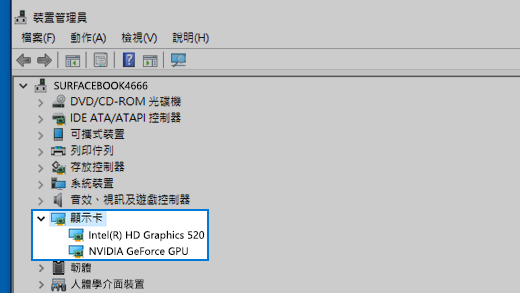
仍有問題?
如果您已嘗試本文章中的步驟,或是找不到問題的解決方案時,請使用 Windows 意見反應中樞提報錯誤。
請包含關於錯誤發生時您正在執行之動作或特定步驟的詳細資訊。 登入意見反應中樞,並依照指示摘要並描述您的問題。 接著,接著選取類別,然後新增可用來重現問題的其他必要資訊。 您的資訊有助於 Microsoft 判斷此問題的根本原因。











